Hogyan készítsünk egy minta egy fényképet a szoftver Wilcom es

Milyen gyakran találkoznak olyan helyzet, amikor azt szeretné, hogy minden szép dolog, de csak egy fotó? Ez a helyzet nem jelent problémát, ha tudja, hogyan kell felhívni, de mi a teendő, ha ez a képesség nem? Azt javaslom, hogy készítse el az utat a minta által a program létrehozásához Wilcom ES tervez. Készült a program sablon szabadon változtatható, például, ha azt szeretnénk, hogy a minta kisebb vagy nagyobb méretű. Lépésről lépésre a folyamat leírása megtalálni a megfelelő kép és a színpadra nyomtatni, meg fogja találni egy megjegyzés.
Hogyan, hogy a minta a fotón. Tippek, amikor kiválasztják a fotó:
Mintát készíteni kell egy fotó tiszta kontúrokkal, ami azt mutatja, a fő vonal a rajzon. Lehetőség van használni az összeállítási és kapcsolási rajzok, valamint a termék fotó fényképezett első helyzetjelző.
Hogyan, hogy a minta a képen:
Létrehoz egy mintát a fényképet párna, ahol a kontúrok jól látható varrás részleteket. A következő menü „Image”> „Fájlbeszúrás” feltölteni egy fotót a termékről.

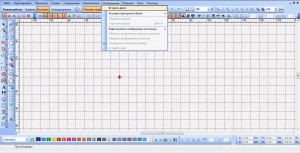
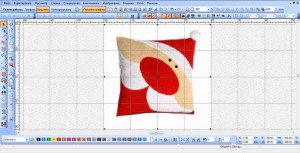
Válassza ki a „Chain”, majd húzza az egyes vonalak varrás részletesen a fotó. Minden sor külön entitás.
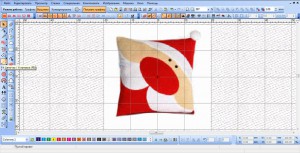
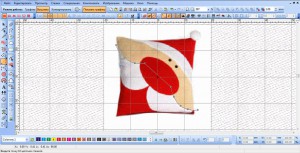
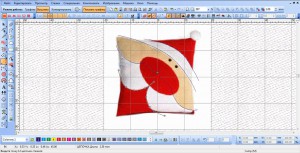
Ahhoz, hogy hozzon létre egy űrlapot használja párnák eszköz „téglalap”, és rajzoljon egy négyzet vagy téglalap. Az objektum mérete megváltozik később. Létrehozása minta termékeket kerek vagy sokszögű, használja a „Rajz” eszköztár.
Ahhoz, hogy korrigálja a torzulást által termelt fényképezés termékek, kontúrvonalak összehangolni. Ehhez jelölje ki az objektumokat, hogy hozzon létre egy „lánc” eszköz. Kattintson a jobb gombbal a kijelölt objektumot, válassza ki a „Copy” és „Paste”. Miután a választó eszköz „Flip tükör vízszintesen”.
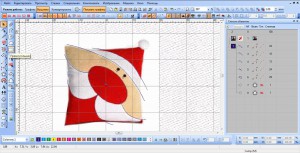

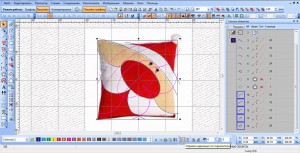
Válassza ki a „Forgatás 45 fokkal”. A tárgyak 90 fokkal elfordul. Az eszköz használata "átformálása tárgyak / Setting" (hotkey H).
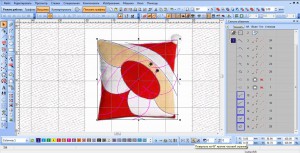
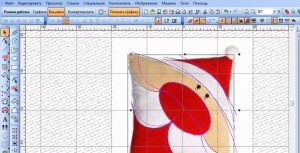
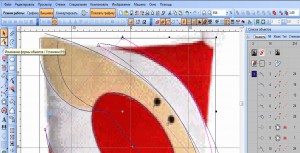
Mozgó pontra tárgyak, igazítsa a sorokat a sor, amíg azok illeszkedjenek egymáshoz.
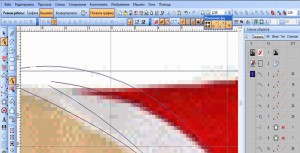
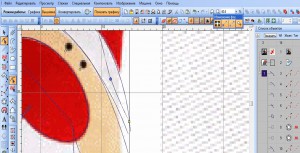
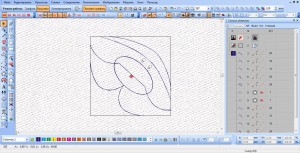
Az eszköz használata „Caption”, hogy hozzon létre egy számozási minta részlet, ami hasznos lehet a varrás részleteket.
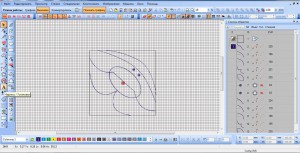
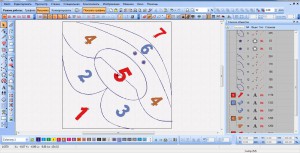
Jelölje ki az összes tárgyat, menj be a „transzformáció” és állítsa be a végső méretét párnák. Itt 400x400 mm.
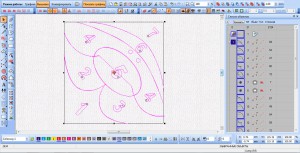
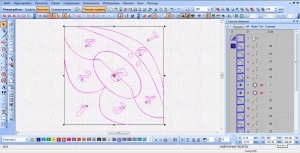
Menj a "Fájl"> "Print" (Ctrl + P), a párbeszédpanelen, válassza ki a funkciót a "Microsoft XPS Document Writer".
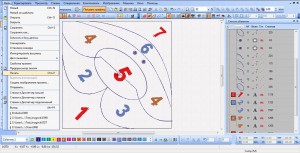
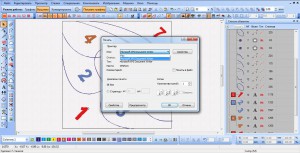

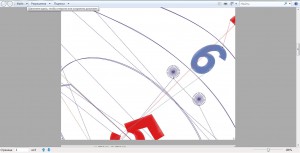
A működés során, a minta egy nagy méretű, a nyomat több lapra. A végén a sajtó kell ragasztani a lapokat ragasztószalaggal. Alkatrészek varrás a mintát, vágja mentén varrással.
Varrás részletei erre párna le van írva egy mester osztály „karácsonyi párna Mikulás.”
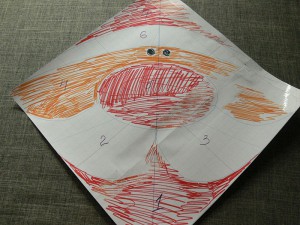




A szokásos négyszögletes pamut terítő mintával kaphat érdekes ruha-kabát. Ebben a mester osztály Olga Nikishicheva részletes utasításokat ad a varrás ruhák. Terítő kell venni a szokásos [...]
